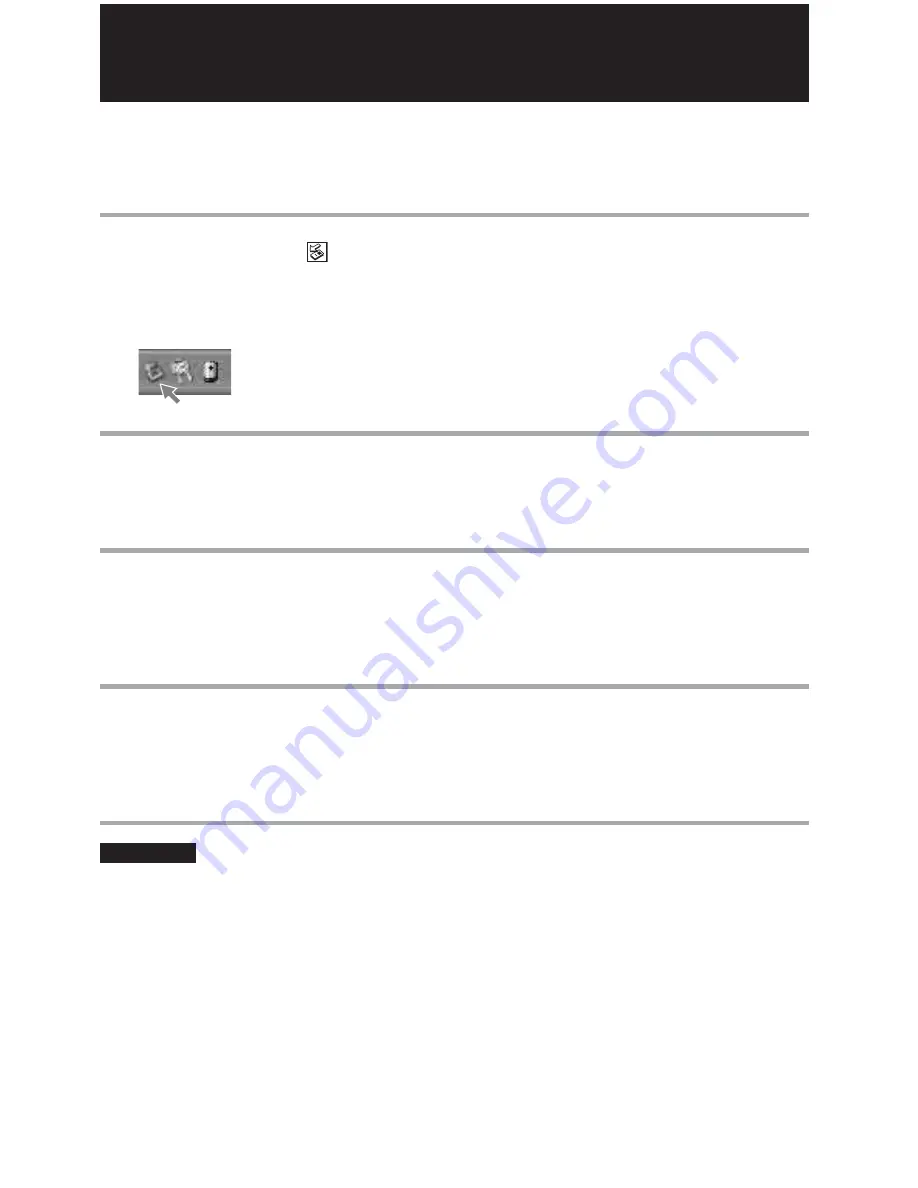
20
FR
Déconnectez le lecteur de l’ordinateur en procédant selon votre ordinateur et le système
d’exploitation.
Voici maintenant l’exemple pour les utilisateurs de Windows XP.
1
Double-cliquez sur
dans la barre des tâches Windows.
La fenêtre « Safely Remove Hardware (Retirer le périphérique en toute sécurité) »
(Windows XP)/« Unplug or Eject Hardware (Déconnecter ou éjecter le matériel) »
(Windows 2000/Windows Millennium Edition) apparaît.
2
Cliquez pour sélectionner [USB Mass Storage Device], puis cliquez sur [Stop
(Arrêter)].
La fenêtre « Stop a Hardware device (Arrêtez un appareil du matériel) » apparaît.
3
Cliquez pour sélectionner [USB Mass Storage Device], puis cliquez sur [OK].
Le message « The ‘USB Mass Storage Device’ device can now be safely removed from
the system. (Le périphérique ‘USB Mass Storage Device’ peut maintenant être enlevé du
systéme en toute sécurité.) » apparaît.
4
Cliquez sur [Close (Fermer)] et déconnectez le lecteur de votre ordinateur.
Le lecteur redémarrera quand il sera déconnecté de l’ordinateur.
Mettez le lecteur hors tension s’il ne doit pas être utilisé immédiatement après la
déconnexion.
Remarque
Si le « retrait sûr » du lecteur échoue, consultez « Vous ne pouvez pas exécuter la procédure de retrait sûr
pour déconnecter le lecteur de l’ordinateur. » (page 28) dans « Dépannage ».
Déconnexion du lecteur de disque dur de l’ordinateur
Содержание MUSIC TRANSFER
Страница 35: ......
Страница 69: ......
Страница 103: ......
Страница 104: ...Sony Corporation Printed in Korea ...
















































